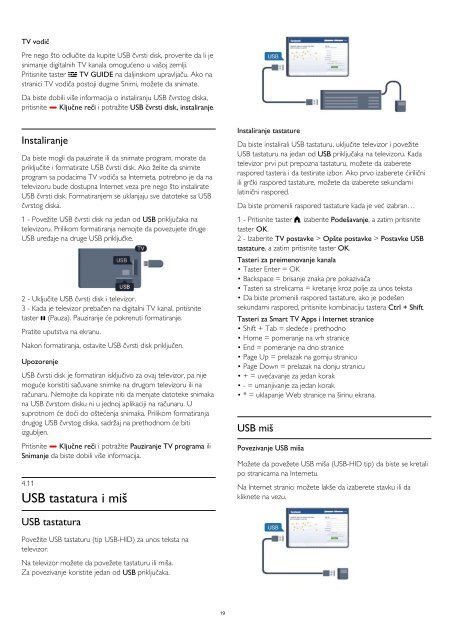Philips 7000 series Téléviseur LED ultra-plat Smart TV Full HD - Mode d’emploi - SRP
Philips 7000 series Téléviseur LED ultra-plat Smart TV Full HD - Mode d’emploi - SRP
Philips 7000 series Téléviseur LED ultra-plat Smart TV Full HD - Mode d’emploi - SRP
You also want an ePaper? Increase the reach of your titles
YUMPU automatically turns print PDFs into web optimized ePapers that Google loves.
<strong>TV</strong> vodič<br />
Pre nego što odlučite da kupite USB čvrsti disk, proverite da li je<br />
snimanje digitalnih <strong>TV</strong> kanala omogućeno u vašoj zemlji.<br />
Pritisnite taster <strong>TV</strong> GUIDE na daljinskom upravljaču. Ako na<br />
stranici <strong>TV</strong> vodiča postoji dugme Snimi, možete da snimate.<br />
Da biste dobili više informacija o instaliranju USB čvrstog diska,<br />
pritisnite Ključne reči i potražite USB čvrsti disk, instaliranje.<br />
Instaliranje<br />
Da biste mogli da pauzirate ili da snimate program, morate da<br />
priključite i formatirate USB čvrsti disk. Ako želite da snimite<br />
program sa podacima <strong>TV</strong> vodiča sa Interneta, potrebno je da na<br />
televizoru bude dostupna Internet veza pre nego što instalirate<br />
USB čvrsti disk. Formatiranjem se uklanjaju sve datoteke sa USB<br />
čvrstog diska.<br />
1 - Povežite USB čvrsti disk na jedan od USB priključaka na<br />
televizoru. Prilikom formatiranja nemojte da povezujete druge<br />
USB uređaje na druge USB priključke.<br />
2 - Uključite USB čvrsti disk i televizor.<br />
3 - Kada je televizor prebačen na digitalni <strong>TV</strong> kanal, pritisnite<br />
taster (Pauza). Pauziranje će pokrenuti formatiranje.<br />
Pratite uputstva na ekranu.<br />
Nakon formatiranja, ostavite USB čvrsti disk priključen.<br />
Upozorenje<br />
USB čvrsti disk je formatiran isključivo za ovaj televizor, pa nije<br />
moguće koristiti sačuvane snimke na drugom televizoru ili na<br />
računaru. Nemojte da kopirate niti da menjate datoteke snimaka<br />
na USB čvrstom disku ni u jednoj aplikaciji na računaru. U<br />
suprotnom će doći do oštećenja snimaka. Prilikom formatiranja<br />
drugog USB čvrstog diska, sadržaj na prethodnom će biti<br />
izgubljen.<br />
Pritisnite Ključne reči i potražite Pauziranje <strong>TV</strong> programa ili<br />
Snimanje da biste dobili više informacija.<br />
4.11<br />
USB tastatura i miš<br />
Instaliranje tastature<br />
Da biste instalirali USB tastaturu, uključite televizor i povežite<br />
USB tastaturu na jedan od USB priključaka na televizoru. Kada<br />
televizor prvi put prepozna tastaturu, možete da izaberete<br />
raspored tastera i da testirate izbor. Ako prvo izaberete ćirilični<br />
ili grčki raspored tastature, možete da izaberete sekundarni<br />
latinični raspored.<br />
Da biste promenili raspored tastature kada je već izabran…<br />
1 - Pritisnite taster , izaberite Podešavanje, a zatim pritisnite<br />
taster OK.<br />
2 - Izaberite <strong>TV</strong> postavke > Opšte postavke > Postavke USB<br />
tastature, a zatim pritisnite taster OK.<br />
Tasteri za preimenovanje kanala<br />
• Taster Enter = OK<br />
• Backspace = brisanje znaka pre pokazivača<br />
• Tasteri sa strelicama = kretanje kroz polje za unos teksta<br />
• Da biste promenili raspored tastature, ako je podešen<br />
sekundarni raspored, pritisnite kombinaciju tastera Ctrl + Shift.<br />
Tasteri za <strong>Smart</strong> <strong>TV</strong> Apps i Internet stranice<br />
• Shift + Tab = sledeće i prethodno<br />
• Home = pomeranje na vrh stranice<br />
• End = pomeranje na dno stranice<br />
• Page Up = prelazak na gornju stranicu<br />
• Page Down = prelazak na donju stranicu<br />
• + = uvećavanje za jedan korak<br />
• - = umanjivanje za jedan korak<br />
• * = uklapanje Web stranice na širinu ekrana.<br />
USB miš<br />
Povezivanje USB miša<br />
Možete da povežete USB miša (USB-HID tip) da biste se kretali<br />
po stranicama na Internetu.<br />
Na Internet stranici možete lakše da izaberete stavku ili da<br />
kliknete na vezu.<br />
USB tastatura<br />
Povežite USB tastaturu (tip USB-HID) za unos teksta na<br />
televizor.<br />
Na televizor možete da povežete tastaturu ili miša.<br />
Za povezivanje koristite jedan od USB priključaka.<br />
19